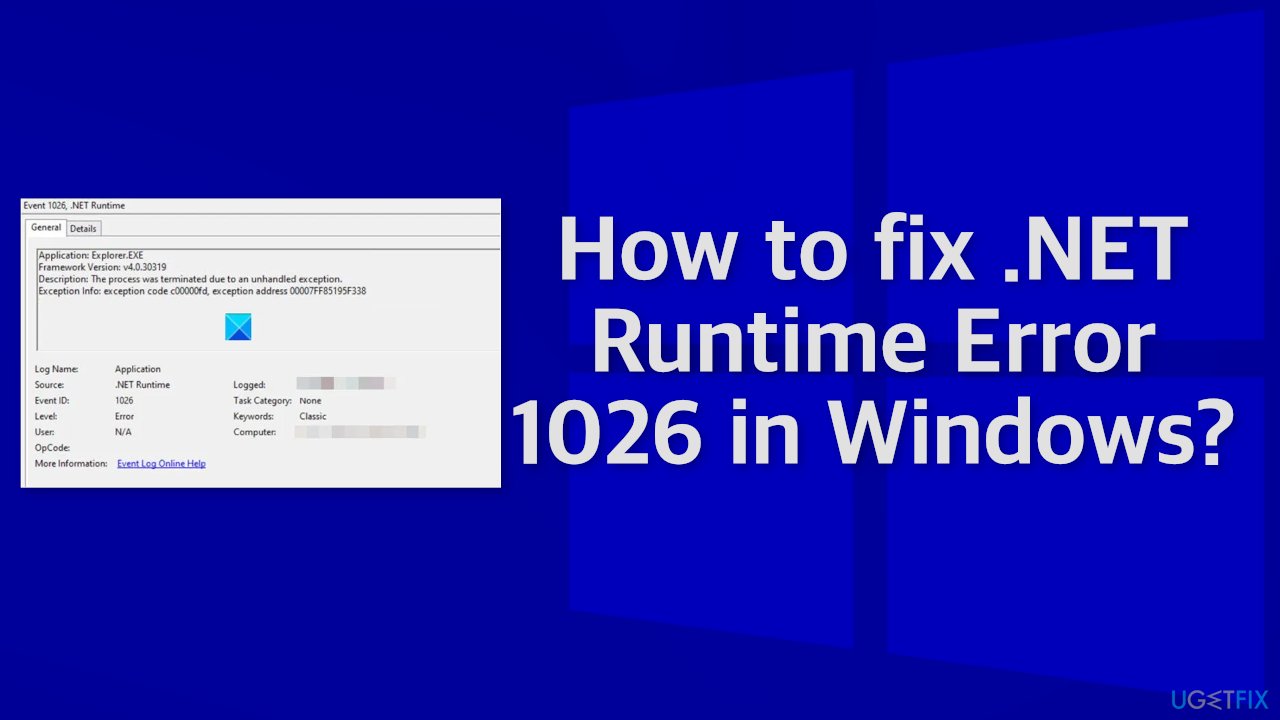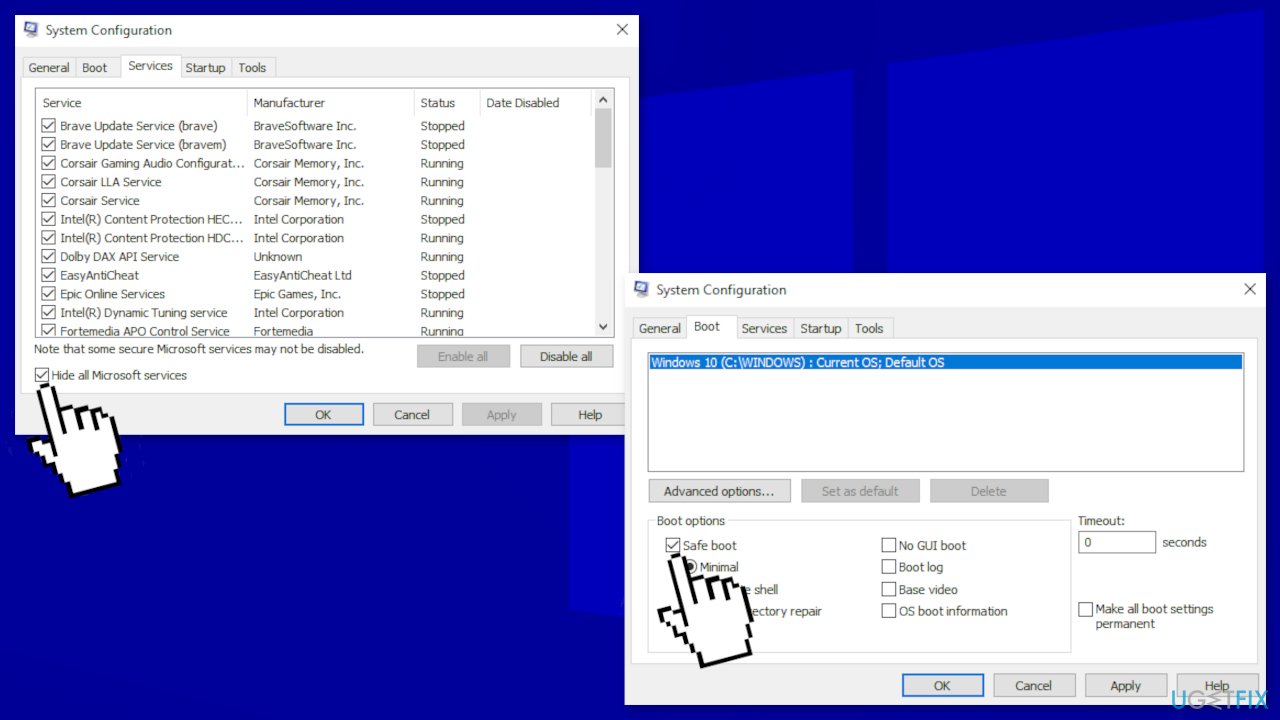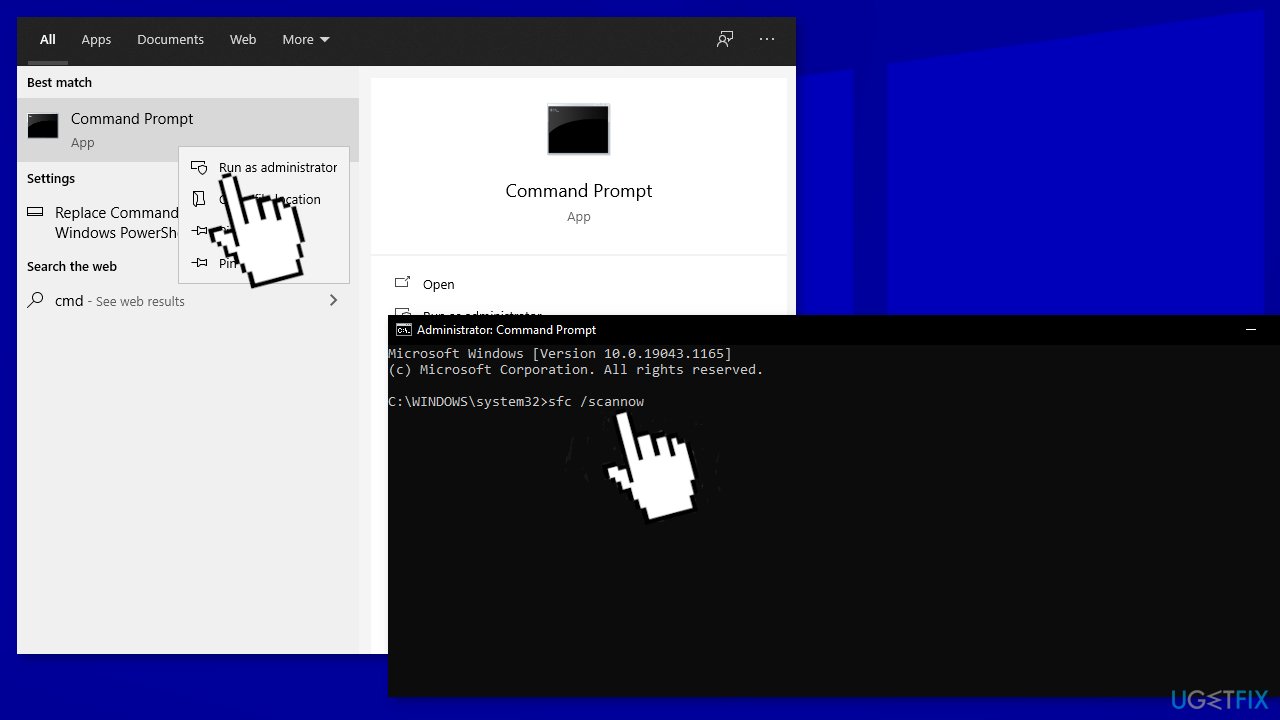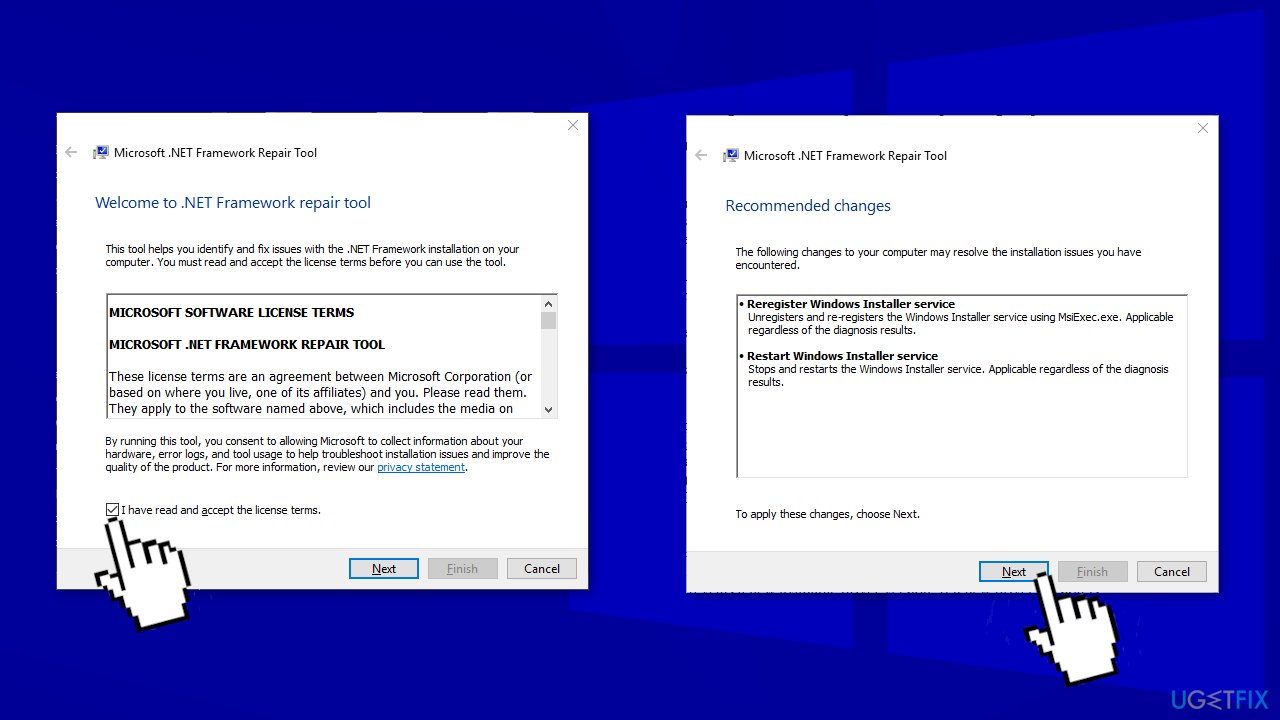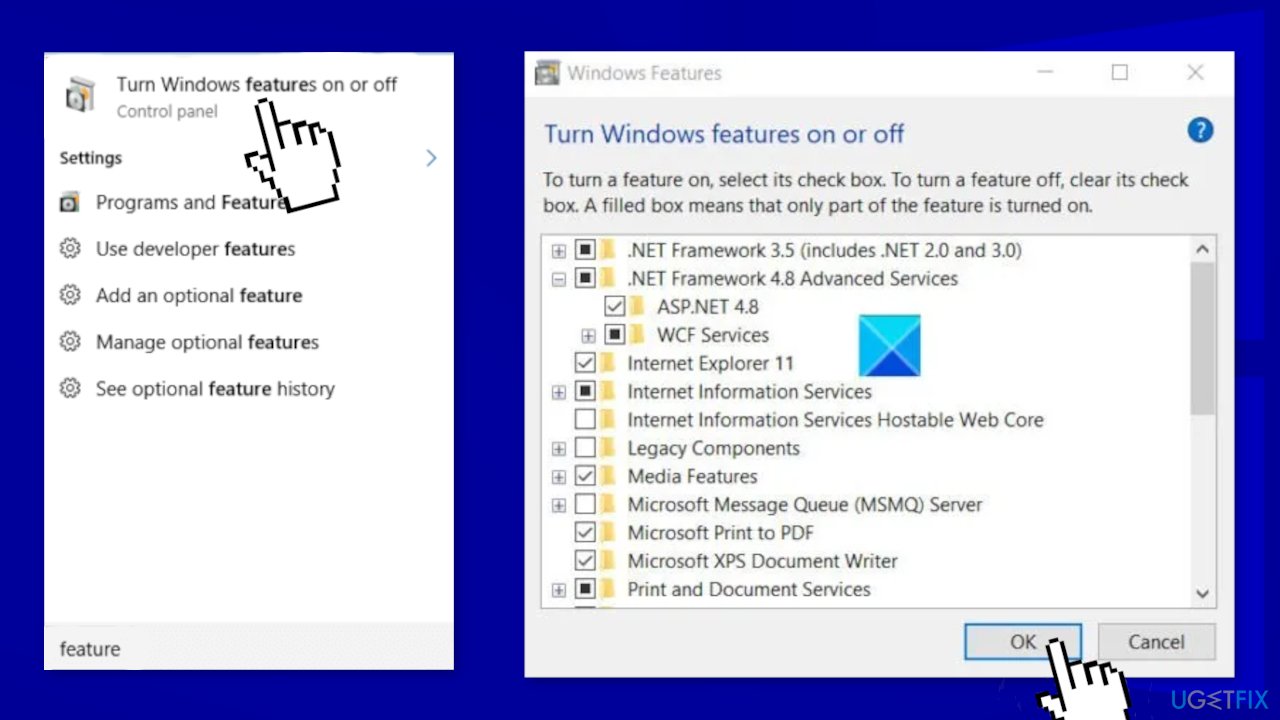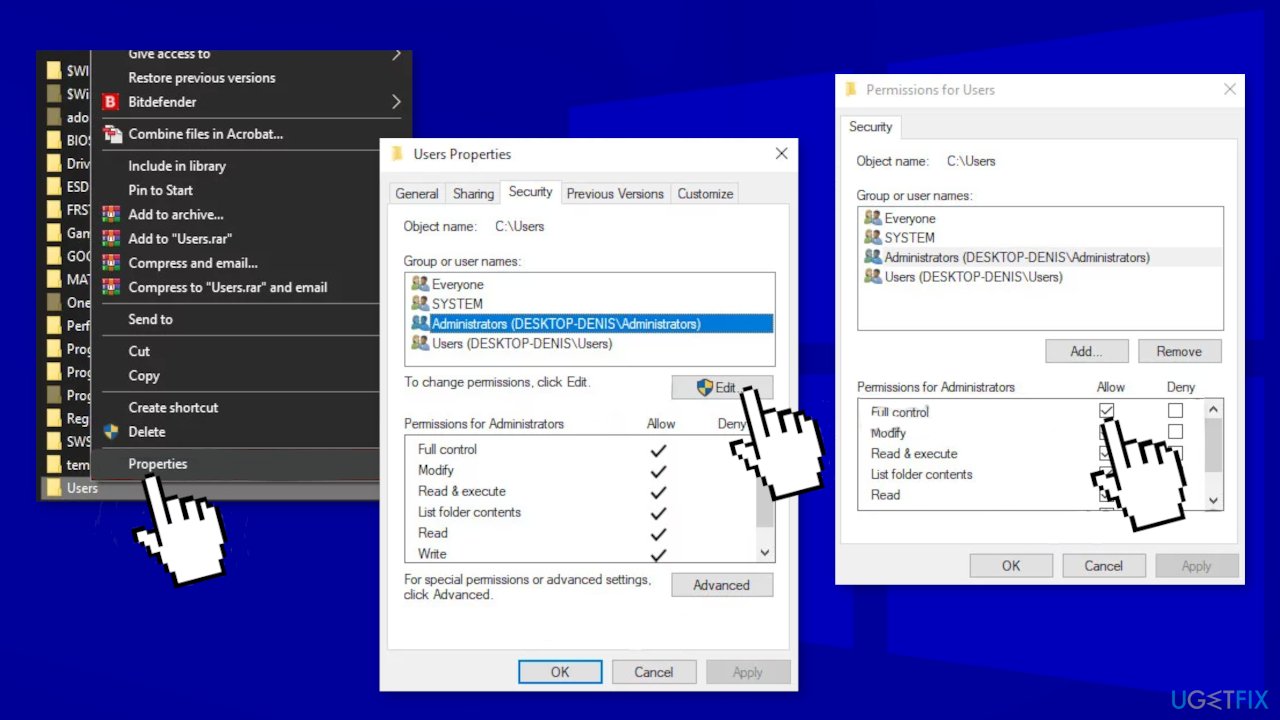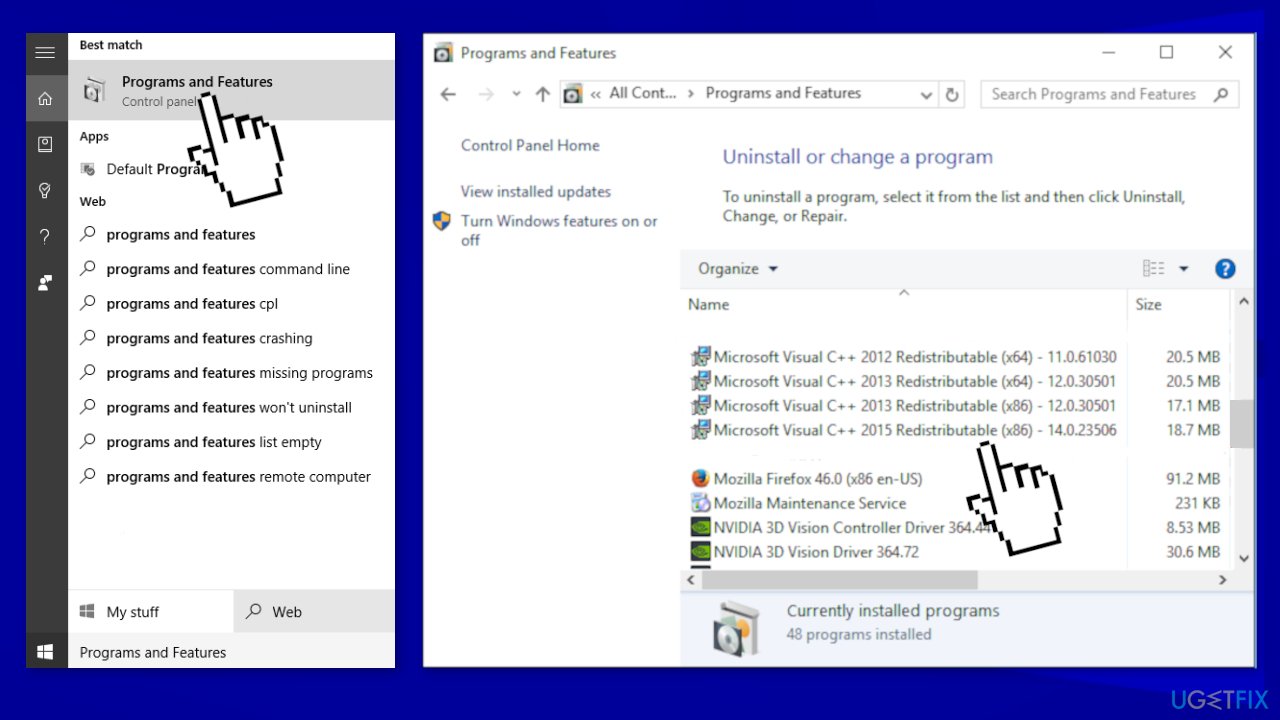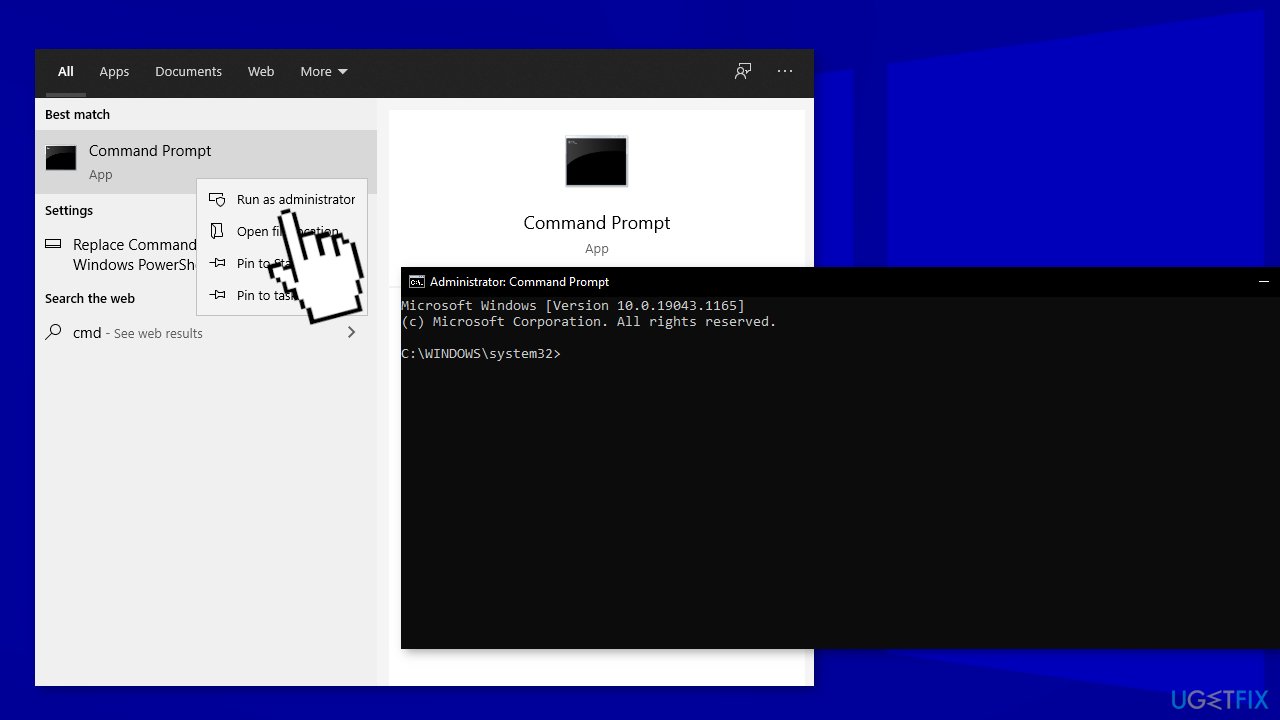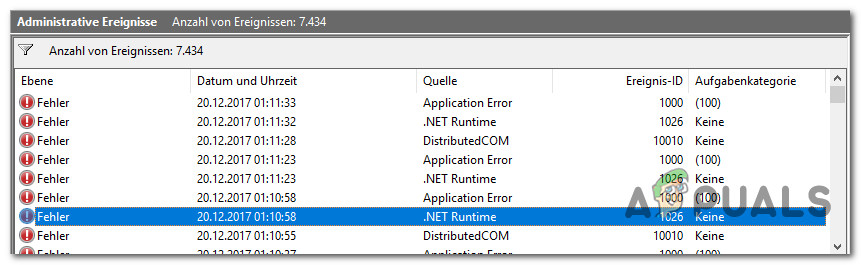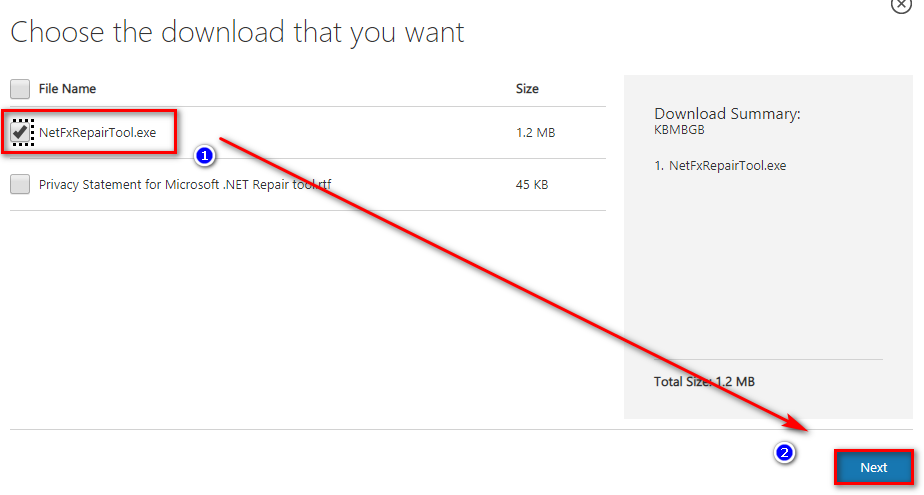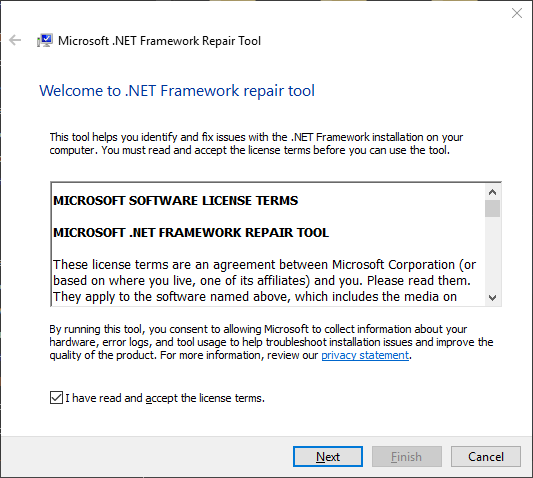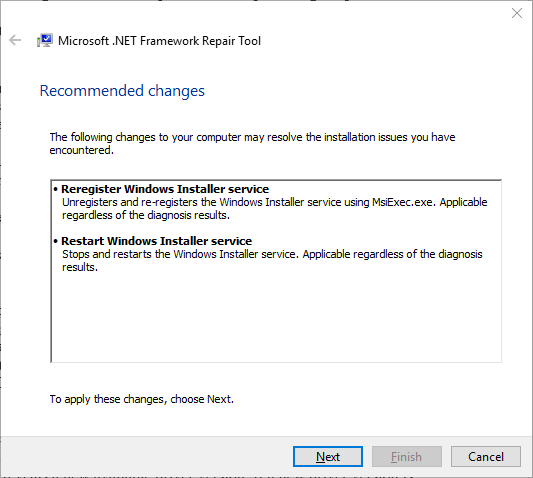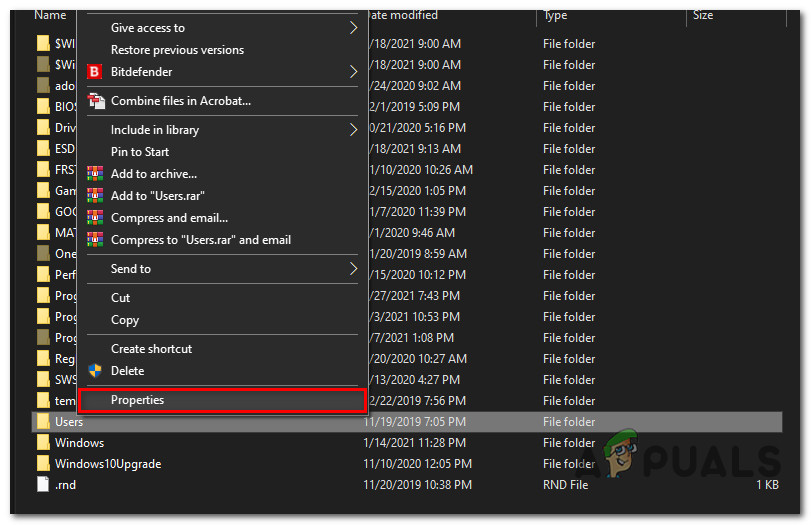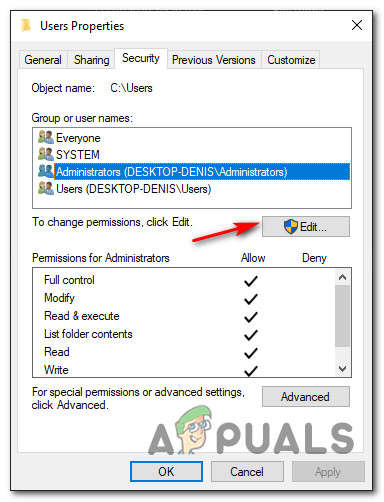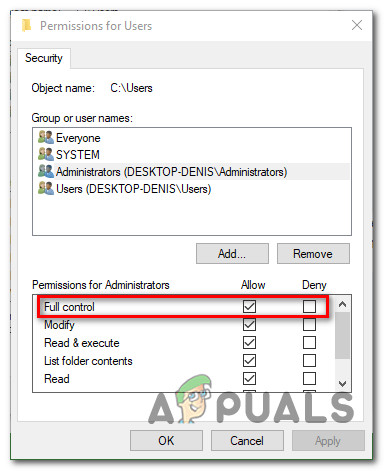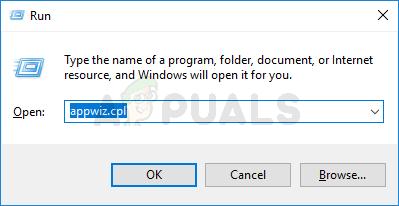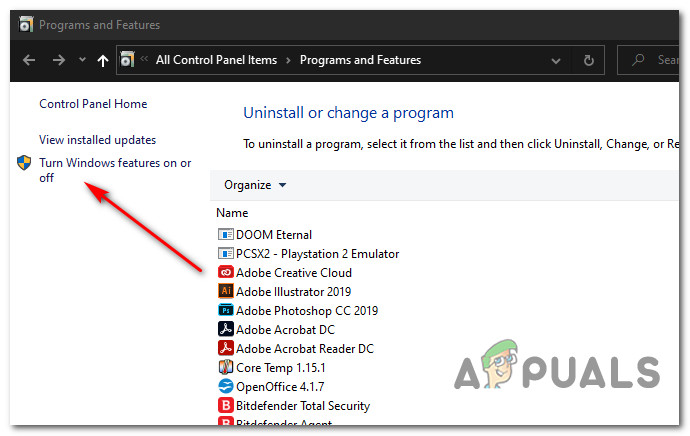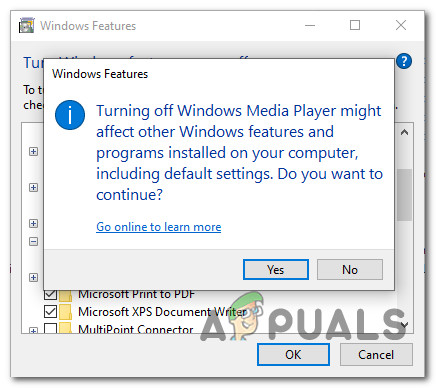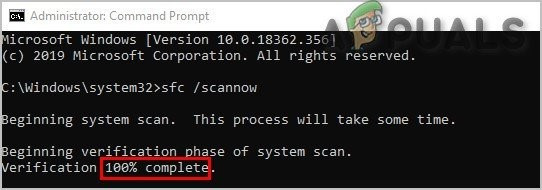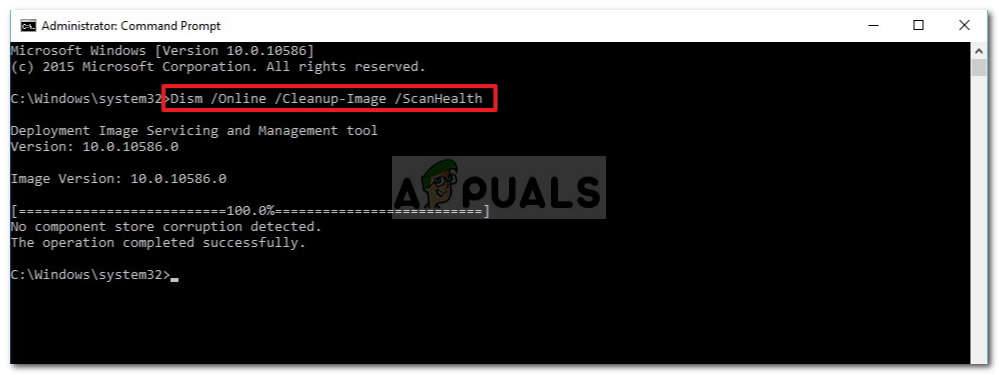Вопрос
Проблема: как исправить ошибку времени выполнения .NET 1026 в Windows?
Привет. Я хотел открыть приложение на своем ПК с Windows, но оно не открывается или вылетает сразу после запуска. Я также получаю ошибку времени выполнения .NET 1026. Понятия не имею, что могло вызвать проблему. У кого-нибудь есть идеи?
Решенный ответ
Иногда при попытке открыть приложение на своем компьютере пользователи могут сталкиваться с частыми сбоями. Некоторые вообще не могут запускать приложения. Часто пользователи открывают средство просмотра событий в Windows и быстро обнаруживают несколько ошибок .NET Runtime Error 1026. Также может отображаться сообщение об ошибке:
Ошибка выполнения .NET 1026 со следующим описанием в разделе «Средство просмотра событий» — процесс был завершен из-за необработанного исключения. Код исключения c00000fd.
Большинство пользователей сообщают, что всякий раз, когда создается новое событие такого рода, они также видят всплывающее сообщение об ошибке приложения. Было подтверждено, что проблема возникает в Windows 7, Windows 8.1 и Windows 10, скорее всего, из-за некоторых своего рода конфликт между двумя сторонними программами или между сторонней программой и родной Windows процесс.
Чаще всего ошибка выполнения .NET 1026 указывает на то, что в Windows отсутствуют некоторые файлы, необходимые для бесперебойной работы программы. Когда появляется такой код ошибки, Windows не может запускать приложения. Другие распространенные причины могут включать неправильный ввод данных пользователем и случайно удаленные файлы из реестра.[1] которые теперь вызывают сбои в работе системы.

Устранение неполадок вручную может занять некоторое время, потому что неясно, что вызывает проблему, поэтому вы можете попробовать использовать автоматическое решение. ReimageСтиральная машина Mac X9 чтобы избежать использования всех возможностей. Инструмент для ремонта может идентифицировать поврежденные компоненты системы, исправлять BSOD,[2] и проблемы с реестром при сканировании системы. Это программное обеспечение также можно использовать для освобождения места путем очистки файлов cookie и кеша,[3] что должно повысить производительность устройства.
Ниже вы найдете несколько ручных методов, которые могут исправить ошибку .NET Runtime Error 1026 и позволить вам снова без проблем открывать приложения. Обратите внимание, что это займет некоторое время, поэтому внимательно следуйте всем инструкциям:
Решение 1. Чистая загрузка
Исправить это сейчас!Исправить это сейчас!
Для восстановления поврежденной системы необходимо приобрести лицензионную версию Reimage Reimage.
Чистая загрузка — это один из методов устранения неполадок, который помогает определить, является ли приложение причиной проблемы. Обычно это выполняется, когда продукты сторонних производителей вызывают конфликты программного обеспечения. Чистая загрузка помогает легко запустить ОС, загружая только важные файлы и программы:
- Нажмите Windows + R, тип msconfig, и ударил Входить
- Перейти к Услуги вкладка и отметьте Скрыть все службы Microsoft флажок
- Выбирать Отключить все
- Перейти к Запускать вкладку и щелкните Открыть диспетчер задач
- Здесь щелкните правой кнопкой мыши каждую запись, отличную от Windows, и выберите Запрещать
- Закройте Диспетчер задач
- Перейти к Ботинок вкладка и отметьте Безопасная загрузка вариант
- Нажмите Применить, ОК, и начать сначала твой компьютер
- Если проблема не исчезла после этого шага, продолжайте
Решение 2. Запустите сканирование SFC и DISM
Исправить это сейчас!Исправить это сейчас!
Для восстановления поврежденной системы необходимо приобрести лицензионную версию Reimage Reimage.
Используйте команды командной строки, чтобы исправить повреждение системных файлов:
- Открытым Командная строка от имени администратора
- Используйте следующую команду и нажмите Входить:
sfc / scannow

- Перезагрузить ваша система
- Если SFC вернула ошибку, используйте следующие командные строки, нажав Входить после каждого:
DISM / Онлайн / Очистка-Образ / CheckHealth
DISM / Онлайн / Очистка-Изображение / ScanHealth
DISM / Онлайн / Очистка-Образ / RestoreHealth
Убедитесь, что ваш диск не поврежден. Вы можете выполнять проверки с помощью административной командной строки:
- Если вы используете HDD в качестве основного драйвера (там, где установлена ваша операционная система — C: по умолчанию), используйте следующую команду и нажмите Входить:
chkdsk c: / f - Если вы используете SSD, используйте эту команду:
chkdsk c: / f / r / x - Если вы получили сообщение об ошибке, введите Y и ударил Входить
- Начать сначала ваше устройство для выполнения проверки
Решение 3. Запустите средство восстановления .NET.
Исправить это сейчас!Исправить это сейчас!
Для восстановления поврежденной системы необходимо приобрести лицензионную версию Reimage Reimage.
- Откройте ваш браузер и получите доступ к Страница загрузки средства восстановления Microsoft .NET Framework
- Нажать на Скачать кнопка (под Инструмент восстановления Microsoft .NET Framework)
- Проверить NetFxRepairTool.exe полеи снимите все остальные отметки, нажмите Следующий
- Дважды щелкните исполняемый файл установки, который вы только что загрузили, щелкните да когда будет предложено на ОАК (Контроль учетных записей пользователей)

- Следуйте инструкциям на экране и проверьте Я прочитал и принял условия лицензии поле при появлении запроса от ToS перед нажатием на Следующий
- Утилита уже должна была начать сканирование Зависимости .NET установлен на вашем компьютере, дождитесь завершения процесса
- Нажмите на Следующий для автоматического применения стратегии восстановления, рекомендованной утилитой
- Нажмите на Заканчивать чтобы завершить процесс и начать сначала ваш компьютер
Решение 4. Отключите и снова включите платформу .NET.
Исправить это сейчас!Исправить это сейчас!
Для восстановления поврежденной системы необходимо приобрести лицензионную версию Reimage Reimage.
- Тип Включение и отключение функций Windows в строке поиска Windows и нажмите Входить
- Когда Возможности системы Windows откроется окно, нажмите на + значок, рядом с .NET Framework 4.7 расширенные службы расширить свое меню
- Снимите отметку со всех опций, перечисленных под ним

- Удалите фреймворк и перезагрузите компьютер.
- Переустановите .NET Framework, вернитесь к Возможности системы Windows окно и щелкните + значок, рядом с .NET Framework 4.7 расширенные службы
- Проверьте все варианты назад и начать сначала компьютер снова
Решение 5. Переименуйте файл Launchpad.exe
Исправить это сейчас!Исправить это сейчас!
Для восстановления поврежденной системы необходимо приобрести лицензионную версию Reimage Reimage.
- Сначала убедитесь, что учетная запись пользователя, которую вы в настоящее время используете, является администратор
- Перейдите в корневой каталог диска с ОС (скорее всего, C: /), щелкните правой кнопкой мыши значок Пользователи папку и выберите Характеристики
- Доступ к Безопасность вкладку, выберите Администраторы группу из меню ниже, затем нажмите Редактировать
- Внутри Разрешения для пользователей в окне выберите Администраторы вкладку и убедитесь, что Позволять коробка, связанная с Полный контрольЯ проверен

- Нажмите Применять чтобы сохранить изменения и убедиться, что у вас есть Полный контроль разрешения на Пользователи папка
- Вернуться к Проводник и получить доступ к Вид вкладку, проверьте Скрытые предметы коробка
- Использовать Проводник чтобы перейти к следующему месту:
C: Users [имя пользователя] AppData Local Microsoft_Corporation
- Посмотрите, сможете ли вы найти исполняемый файл с именем Launchpad_XXX.EXE (ХХХ это просто заполнитель. В вашем случае вы увидите случайное количество символов)
- Если вы можете найти исполняемый файл, переименуйте его во что-нибудь другое или просто добавьте расширение .old в конце имени. Это заставит Windows игнорировать этот файл и создать новый работоспособный эквивалент, который, надеюсь, не вызовет таких же проблем.
- Открытым Просмотрщик событий и посмотрите, решена ли проблема
Решение 6. Переустановите библиотеки времени выполнения
Исправить это сейчас!Исправить это сейчас!
Для восстановления поврежденной системы необходимо приобрести лицензионную версию Reimage Reimage.
- Перейти к Программы и особенности, найдите и выделите Распространяемый пакет Microsoft Visual C ++
- Щелкните его правой кнопкой мыши и выберите Удалить вариант

- Перезагрузить твой компьютер
Решение 7. Сбросить все компоненты Windows
Исправить это сейчас!Исправить это сейчас!
Для восстановления поврежденной системы необходимо приобрести лицензионную версию Reimage Reimage.
- Открытым Командная строка от имени администратора снова

- Скопируйте и вставьте следующие команды, нажимая Enter после каждой:
чистые стоповые биты
чистая остановка wuauserv
чистая остановка appidsvc
чистая остановка cryptsvc
Del «% ALLUSERSPROFILE% \ Application Data \ Microsoft \ Network \ Downloader \ *. *»
rmdir% systemroot% SoftwareDistribution / S / Q
rmdir% systemroot% system32 catroot2 / S / Q
regsvr32.exe / s atl.dll
regsvr32.exe / s urlmon.dll
regsvr32.exe / s mshtml.dll
сброс WinSock Netsh
netsh winsock сбросить прокси
чистые стартовые биты
чистый старт wuauserv
чистый старт appidsvc
чистый старт cryptsvc - Начать сначала ваш компьютер
Исправляйте ошибки автоматически
Команда ugetfix.com делает все возможное, чтобы помочь пользователям найти лучшие решения для устранения их ошибок. Если вы не хотите бороться с методами ручного ремонта, используйте автоматическое программное обеспечение. Все рекомендованные продукты были протестированы и одобрены нашими профессионалами. Инструменты, которые можно использовать для исправления ошибки, перечислены ниже:
Предложение
сделай это сейчас!
Скачать Fix
Счастье
Гарантия
сделай это сейчас!
Скачать Fix
Счастье
Гарантия
Совместим с Майкрософт ВиндоусСовместим с OS X По-прежнему возникают проблемы?
Если вам не удалось исправить ошибку с помощью Reimage, обратитесь за помощью в нашу службу поддержки. Сообщите нам все подробности, которые, по вашему мнению, нам следует знать о вашей проблеме.
Reimage — запатентованная специализированная программа восстановления Windows. Он диагностирует ваш поврежденный компьютер. Он просканирует все системные файлы, библиотеки DLL и ключи реестра, которые были повреждены угрозами безопасности.Reimage — запатентованная специализированная программа восстановления Mac OS X. Он диагностирует ваш поврежденный компьютер. Он просканирует все системные файлы и ключи реестра, которые были повреждены угрозами безопасности.
Этот запатентованный процесс восстановления использует базу данных из 25 миллионов компонентов, которые могут заменить любой поврежденный или отсутствующий файл на компьютере пользователя.
Для восстановления поврежденной системы необходимо приобрести лицензионную версию Reimage инструмент для удаления вредоносных программ.
Нажмите
Условия использования Reimage | Политика конфиденциальности Reimage | Политика возврата денег за товар | Нажмите
Чтобы оставаться полностью анонимным и не допустить, чтобы интернет-провайдер и правительство от шпионажа на вас, вы должны использовать Частный доступ в Интернет VPN. Это позволит вам подключаться к Интернету, оставаясь полностью анонимным, за счет шифрования всей информации, предотвращения трекеров, рекламы, а также вредоносного контента. Самое главное, вы остановите незаконную слежку, которую за вашей спиной проводят АНБ и другие правительственные учреждения.
Непредвиденные обстоятельства могут произойти в любой момент при использовании компьютера: он может выключиться из-за отключения электроэнергии, Может возникнуть синий экран смерти (BSoD) или случайные обновления Windows могут произойти на машине, когда вы ушли на несколько минут. минут. В результате ваши школьные задания, важные документы и другие данные могут быть потеряны. К восстанавливаться потерянные файлы, вы можете использовать Восстановление данных Pro — он ищет копии файлов, которые все еще доступны на вашем жестком диске, и быстро их извлекает.
Question
Issue: How to fix .NET Runtime Error 1026 in Windows?
Hello. I wanted to open an application on my Windows PC but it does not open or crash shortly after launching. I also receive a .NET runtime error 1026. I have no idea what could be causing the issue. Does anyone have any ideas?
Solved Answer
Sometimes, while trying to open an application on their computer, users may encounter frequent crashes. Some are completely unable to launch apps. A lot of the time users open Event Viewer in Windows and find multiple .NET Runtime Error 1026 errors in quick succession. It may also display an error message:
.NET runtime error 1026 bearing the following description under Event Viewer – The process was terminated due to an unhandled exception. Exception code c00000fd.
Most users report that whenever a new event of this kind is created, they also end up seeing an app error pop up. It was confirmed that the issue occurs on Windows 7, Windows 8.1, and Windows 10 most likely due to some kind of conflict between two 3rd party programs or between a 3rd party program and a native Windows process.
Most often, the .NET Runtime Error 1026 indicates that Windows is missing some files to be able to smoothly run a program. When an error code such as this appears, Windows cannot start apps. Other common reasons may include incorrect user input and accidentally deleted files from the registry[1] that now cause system malfunctions.
Troubleshooting manually could take a while because it is unclear what is causing the issue, so you can try using an automatic solution RestoroMac Washing Machine X9 to avoid going through all of the possibilities. The repair tool can identify the damaged system components, fix BSODs,[2] and registry issues by scanning the system. This software could also be used to free up space by clearing cookies and cache,[3] which should boost the device’s performance.
Below you will find a few manual methods that could fix .NET Runtime Error 1026 and let you open applications with no trouble again. Note that this will take a while, so please follow all of the steps very carefully:
Solution 1. Clean Boot
Fix it now!
Fix it now!
To repair damaged system, you have to purchase the licensed version of Restoro Mac Washing Machine X9.
Clean boot is one of the troubleshooting techniques that help identify if an app is causing the issue. It is usually performed when non-Microsoft products cause software conflicts. A clean boot helps in the easy start-up of OS by only loading essential files and programs:
- Press Windows + R, type msconfig, and hit Enter
- Go to Services tab and tick the Hide all Microsoft services checkbox
- Select Disable all
- Go to Startup tab and click Open Task Manager
- Here, right-click on each of the non-Windows entries and select Disable
- Close down the Task Manager
- Go to Boot tab and tick the Safe boot option
- Click Apply, OK, and restart your computer
- If the issue is still there after this step, proceed further
Solution 2. Run SFC and DISM Scans
Fix it now!
Fix it now!
To repair damaged system, you have to purchase the licensed version of Restoro Mac Washing Machine X9.
Use Command Prompt commands to repair system file corruption:
- Open Command Prompt as administrator
- Use the following command and press Enter:
sfc /scannow
- Reboot your system
- If SFC returned an error, then use the following command lines, pressing Enter after each:
DISM /Online /Cleanup-Image /CheckHealth
DISM /Online /Cleanup-Image /ScanHealth
DISM /Online /Cleanup-Image /RestoreHealth
Ensure that your disk is not damaged. You can perform checks using Administrative Command Prompt:
- If you are using an HDD as your main driver (where your operating system is installed – C: by default), use the following command and press Enter:
chkdsk c: /f - If you are using SSD, use this command:
chkdsk c: /f /r /x - If you receive an error, type in Y and hit Enter
- Restart your device to perform the check
Solution 3. Run the .NET Repair Tool
Fix it now!
Fix it now!
To repair damaged system, you have to purchase the licensed version of Restoro Mac Washing Machine X9.
- Open your browser and access the Microsoft .NET Framework Repair tool download page
- Click on the Download button (under Microsoft .NET Framework Repair Tool)
- Check the NetFxRepairTool.exe box and uncheck everything else, click Next
- Double-click on the installation executable that you just downloaded, click Yes when prompted at the UAC (User Account Control)
- Follow the on-screen instructions and check the I have read and accepted the license terms box when prompted by the ToS before clicking on Next
- The utility should have already begun the scanning of the .NET dependencies installed on your computer, wait until the process is complete
- Click on Next to automatically apply the repair strategy that the utility recommends
- Click on Finish to complete the process and restart your PC
Solution 4. Disable and re-enable the .NET framework
Fix it now!
Fix it now!
To repair damaged system, you have to purchase the licensed version of Restoro Mac Washing Machine X9.
- Type Turn Windows features on or off in the Windows search bar and press Enter
- When the Windows Features window opens, click on the + icon, adjacent to .NET Framework 4.7 Advance Services to expand its menu
- Uncheck all the options listed under it
- Uninstall the framework and restart your PC
- Reinstall the .NET Framework, go back to the Windows Features window, and click on the + icon, adjacent to .NET Framework 4.7 Advance Services
- Check all the options back and restart the computer again
Solution 5. Rename the Launchpad.exe file
Fix it now!
Fix it now!
To repair damaged system, you have to purchase the licensed version of Restoro Mac Washing Machine X9.
- Start by ensuring that the user account you’re currently using is an administrator
- Navigate to the root directory of your OS drive (most likely C:/), right-click on the Users folder, and choose Properties
- Access the Security tab, select the Administrators group from the menu below, then click on Edit
- Inside the Permissions for Users window, select the Administrators tab and ensure that the Allow box associated with Full control is checked
- Click Apply to save the changes and ensure that you have Full Control permissions to the Users folder
- Return to File Explorer and access the View tab, check the Hidden Items box
- Use File Explorer to navigate to the following location:
C:\Users\[username]\AppData\Local\Microsoft_Corporation
- See if you can find an executable named Launchpad_XXX.exe (XXX is just a placeholder. In your case, you will see a random number of characters)
- If you can locate the executable, rename it to something different, or simply add the .old extension at the end of the name. This will force Windows to disregard this file and create a new healthy equivalent that will hopefully not create the same kind of issues
- Open Event Viewer and see if the problem is now fixed
Solution 6. Re-install Runtime Libraries
Fix it now!
Fix it now!
To repair damaged system, you have to purchase the licensed version of Restoro Mac Washing Machine X9.
- Go to Programs and Features, find and highlight the Microsoft Visual C++ Redistributable Package
- Right-click it and choose the Uninstall option
- Reboot your computer
Solution 7. Reset every Windows Component
Fix it now!
Fix it now!
To repair damaged system, you have to purchase the licensed version of Restoro Mac Washing Machine X9.
- Open Command Prompt as administrator again
- Copy and paste the following commands, pressing Enter after each:
net stop bits
net stop wuauserv
net stop appidsvc
net stop cryptsvc
Del “%ALLUSERSPROFILE%\Application Data\Microsoft\Network\Downloader\*.*”
rmdir %systemroot%\SoftwareDistribution /S /Q
rmdir %systemroot%\system32\catroot2 /S /Q
regsvr32.exe /s atl.dll
regsvr32.exe /s urlmon.dll
regsvr32.exe /s mshtml.dll
netsh winsock reset
netsh winsock reset proxy
net start bits
net start wuauserv
net start appidsvc
net start cryptsvc - Restart your PC
Repair your Errors automatically
ugetfix.com team is trying to do its best to help users find the best solutions for eliminating their errors. If you don’t want to struggle with manual repair techniques, please use the automatic software. All recommended products have been tested and approved by our professionals. Tools that you can use to fix your error are listed bellow:
do it now!
Download Fix
Happiness
Guarantee
do it now!
Download Fix
Happiness
Guarantee
Compatible with Microsoft Windows
Compatible with OS X
Still having problems?
If you failed to fix your error using RestoroMac Washing Machine X9, reach our support team for help. Please, let us know all details that you think we should know about your problem.
Restoro — a patented specialized Windows repair program. It will diagnose your damaged PC. It will scan all System Files, DLLs and Registry Keys that have been damaged by security threats.Mac Washing Machine X9 — a patented specialized Mac OS X repair program. It will diagnose your damaged computer. It will scan all System Files and Registry Keys that have been damaged by security threats.
This patented repair process uses a database of 25 million components that can replace any damaged or missing file on user’s computer.
To repair damaged system, you have to purchase the licensed version of Restoro malware removal tool.To repair damaged system, you have to purchase the licensed version of Mac Washing Machine X9 malware removal tool.
To stay completely anonymous and prevent the ISP and the government from spying on you, you should employ Private Internet Access VPN. It will allow you to connect to the internet while being completely anonymous by encrypting all information, prevent trackers, ads, as well as malicious content. Most importantly, you will stop the illegal surveillance activities that NSA and other governmental institutions are performing behind your back.
Unforeseen circumstances can happen at any time while using the computer: it can turn off due to a power cut, a Blue Screen of Death (BSoD) can occur, or random Windows updates can the machine when you went away for a few minutes. As a result, your schoolwork, important documents, and other data might be lost. To recover lost files, you can use Data Recovery Pro – it searches through copies of files that are still available on your hard drive and retrieves them quickly.
Several Windows users have opened up Event Viewer and discovered a lot of .NET Runtime Error 1026 errors that are happening in quick succession. Most affected users are reporting that whenever a new event of this kind is created, they also end up seeing an application error pop-up. This issue is confirmed to occur on Windows 7, Windows 8.1, and Windows 10.
After investigating this issue, it turns out that there are several different underlying causes that might be producing the .NET Runtime Error 1026. Here’s a list of potential culprits that might cause this error:
- 3rd party application conflict – As it turns out, you can see this particular issue occurring due to a conflict between two 3rd party processes or between a 3rd party service and a native Windows process. In most situations of this kind, you should be able to fix the issue by achieving a clean boot state and identifying the culprit via trial and error.
- Corrupted .NET Infrastructure files – If you’re constantly seeing new instances of this error inside Event Viewer, it’s possible that you’re dealing with some type of corruption that’s affecting the .NET Framework installation. In this case, the most efficient way of going about solving the issue is to run the .NET Repair Tool.
- Lauchpad.exe conflict with Windows Update – In the past, this issue started occurring as a result of a bad Windows Update that ended up breaking the existing functionality of Launchpad.exe. Affected users facing the same issue have confirmed that they managed to fix the issue by giving the admin account full control over the user’s folder and renaming the Launchpad.exe executable.
- Corrupted Windows Media Installation – Under certain circumstances, it’s possible;e to encounter this kind of issue due to a partially corrupted Windows Media Player dependency. If that’s the case, you should be able to fix the issue by using the Windows Features utility to reinstall the WMP package.
- System File corruption – Keep in mind that you can also experience this issue even if the corruption affecting your device is beyond the scope of the .NET Framework that you’re actively using. In this case, you should take the time to run DISM and SFC scans in an attempt to fix superficial cases of system file corruption. However, in most serious circumstances, you might need to go for a clean install or repair install procedure.
Now that you know every scenario that might be the underlying cause of this issue, here’s a list of methods that other affected users have successfully used to get to the bottom of this issue:
Method 1: Clean Boot Procedure
According to most documented cases, this issue can most likely occur due to some kind of conflict between two 3rd party programs or between a 3rd party program and a native Windows process. This is way more likely if you’re only noticing new instances of the .NET Runtime Error 1026 error popping up when you attempt to open a 3rd party application.
If this scenario is applicable, you can isolate and identify the culprit by starting your computer into clean boot mode and seeing if the issue still occurs.
This operation will ensure that your computer boots up in a mode that disallows the running of any 3rd party service, process, or startup item.
If you boot your computer into a Clean Boot state and you see that the issue stops occurring, you can go ahead and systematically re-enable every process and startup item and do regular restarts until you manage to pinpoint the culprit.
In case the same .NET Runtime Error 1026 error is still occurring even after you boot your PC into the clean boot, move down to the next potential fix below.
Method 2: Running the .NET Repair Tool
If a clean boot didn’t work for you, our recommendation is to proceed with a series of troubleshooting steps that will allow you to fix any underlying issues with the .NET redist packages that are currently installed on your computer.
Several affected users that were also struggling with this issue have reported that they finally managed to prevent new instances of the .NET Runtime Error 1026 error from occurring by running the .NET Framework Repair Tool – This tool will automatically scan your computer and fix any .NET dependencies that might be creating issues.
If you haven’t tried running the .NET Repair tool, follow the instructions below for step by step instructions on doing so:
- Open your browser and access the Microsoft .NET Framework Repair tool download page. Once you’re inside the page, click on the Download button (under Microsoft .NET Framework Repair Tool).
Downloading the NET Framework Repair tool - After you get to the next screen, start by checking the box associated with NetFxRepairTool.exe while unchecking everything else. Next, click on Next to advance to the next menu.
- Once the download is complete, double-click on the installation executable that you’ve just downloaded, then click Yes when prompted at the UAC (User Account Control).
- After you manage to open the Microsoft .NET Framework Repair Tool, follow the on-screen instructions and check the box associated with I have read and accepted the license terms when prompted by the ToS before clicking on Next to move forward.
Initiating a repair using the .NET Repair tool - At this point, the utility should have already begun the scanning of the .NET dependencies installed on your computer. Wait patiently until the process is complete and avoid interrupting it to avoid additional issues.
- Once the operation is finally complete, click on Next to automatically apply the repair strategy that the utility recommends.
Applying the recommended fix for the .NET framework - Once the fix is successfully applied, click on Finish to complete the process. If you’re not prompted to restart automatically, do it yourself and see check Event Viewer once the nest startup is complete to see if the same kind of issue is still occurring.
If you already ran the .NET Framework Repair utility and you’re still seeing this kind of issue, move down to the next potential fix below.
Method 3: Renaming the Launchpad.exe (if applicable)
As it turns out, you can expect to see this error due to a new Windows Update that ended up breaking an existing Windows 10 functionality. Although the .NET Runtime Error 1026 error is not really indicative of this potential culprit, several affected users have confirmed that they were able to get Full Control permissions for the Users directory and renaming the Launchpad.exe to something different in order to prevent Windows from using it.
Note: If you have multiple users account on this computer, you need to do this for every user present inside the C:Users directory.
If you haven’t tried this method yet, follow the instructions below to obtain Full Control permissions in the Users directory and rename the main Launchpad executable:
Update: As far, this particular fix was only confirmed to work for Windows 10.
- Start by ensuring that the user account you’re currently using is an administrator.
- Next, navigate to the root directory of your OS drive (most likely C:/), right-click on the Users folder, and choose Properties from the context menu that just appeared.
Accessing the Properties screen of Users - Once you’re inside the Properties screen, access the Security tab, select the Administrators group from the menu below, then click on Edit.
Editing the permissions of the Administrators tab Note: When prompted by the UAC (User Account Control Prompt), click Yes to grant administrative privileges.
- Inside the Permissions for Users window, select the Administrators tab and ensure that the Allow box associated with Full control is checked.
Modifying the permissions of Users - Click Apply to save the changes and ensure that you have Full Control permissions to the Users folder.
- Return to File Explorer and use the ribbon at the top to access the View tab. From the contextual menu that just appeared, check the box associated with Hidden Items.
Making hidden items visible - Next, use File Explorer to navigate to the following location:
C:Users[username]AppDataLocalMicrosoft_Corporation
- Once you’re inside, see if you can spot an executable named Launchpad_XXX.exe
Note: XXX is just a placeholder. In your case, you will see a random number of characters. - If you can locate the correct executable, simply rename it to something different or simply ad the .old extension at the end of the name. This will force Windows to disregard this file and create a new healthy equivalent that will hopefully not create the same kind of issue.
- Open Event Viewer and see if the problem is now fixed.
If you’re still spotting new instances of the .NET Runtime Error 1026, move down to the next potential fix below.
Method 4: Reinstalling Windows Media Player
If you’re encountering this error while attempting to launch an application or game that needs to make use of a Windows Media Player dependency, you might be able to fix this issue by reinstalling the local installation of Windows Media Player.
Typically, you will be able to spot if this scenario is applicable by checking the Event ID log file. If it contains mentions of Microsoft.Xna.Framework.Media.MediaQueue.Play or something different, this fix will most likely allow you to fix the issue.
Several affected users have confirmed that they were able to prevent the apparition of new instances of the .NET Runtime Error 1026 error, by using the Programs and Features menu to essentially reinstall the entire Windows Media Player component.
If you haven’t tried doing this yet, follow the instructions below:
- Press Windows key + R to open up a Run dialog box. Inside the text box, type ‘appwiz.cpl’ inside the text box and press Enter to open up the Programs and Features menu.
Accessing the Programs and Features menu - Once you’re inside the Programs and Features menu, click on Turn Windows features on or off. When you’re prompted by the UAC (User Account Control), click Yes to grant admin access.
Accessing the Windows Features menu - Once you’re inside the Windows Features menu, scroll down through the list of features and expand the drop-down menu associated with Media Features.
- Next, uncheck the box associated with Windows Media Player and click Ok to effectively disable Windows Media Player. At the confirmation prompt, click on Yes to confirm the operation.
Disabling the Windows Media Player component - Wait until the operation is complete, then restart your computer in order to allow your computer to boot without the WMP components.
- Follow steps 1 to 3 to return to the Windows Features screen, then check the box associated with Windows Media Player (under Media Features) to re-enable, then confirm the operation and wait for the process to complete.
- Check Event Viewer and see if you can spot new instances of the .NET Runtime Error 1026.
If the issue is still not resolved, move down to the next potential fix below.
Method 5: Running SFC and DISM Scans
If none of the methods above have worked for you, it’s time to start troubleshooting for some kind of corruption affecting your system files that’s affecting the .NET framework. if the .NET Framework repair tool was not effective in your case, you should proceed by running a couple of built-in utilities that every recent Windows version has (SFC and DISM).
SFC (System File Checker) and DISM (Deployment Image Servicing and Management) are two tools capable of effectively identifying corrupted system files and replacing them with healthy equivalents.
Even though these 2 tools share some similarities, our recommendation is to run both in quick succession in order to improve your chances of fixing the corrupted system files.
Doing an SFC scan is an ideal place to start since it’s an entirely local tool that will not require you to have a reliable internet connection.
Note: After starting this procedure, it’s important to avoid closing the elevated CMD window even when the utility looks like it froze (this tends to happen with PC’s using traditional HDD). Wai patiently until the process is complete as interrupting the operation might cause logical errors on your HDD.
Once the SFC scan is complete, reboot your computer and deploy a DISM scan once the next startup is complete.
Note: This utility uses a sub-component of Windows Update to download healthy components to replace corrupted instances of system files. Because of this, you need to make sure that you have reliable Internet.
Once the DISM scan has been completed successfully, restart your computer and check Event Viewers to see if you can spot new instances of the .NET Runtime Error 1026.
In case the same issue is still occurring, move down to the next potential fix below.
Method 6: Refresh every Windows Component
If none of the methods above have worked in your case, it’s very likely that you’re dealing with some kind of underlying system corruption issue that is affecting your .NET framework that no built-in utility is able to fix.
If this scenario is applicable, one of the last things you can do is to make sure that you are essentially refreshing every Windows component in order to eliminate any type of corruption that might be responsible for this issue.
When it comes to doing this, there are 2 procedures that you should consider using:
- Repair install (in-place repair) – This is the recommended procedure if you are not short of time and you want to go for a method that will allow you to preserve your personal files present on the OS drive. Doing a repair install procedure will require you to use compatible installation media. But the major advantage is that you get to keep your installed applications, games, personal media, and even some user preferences.
- Clean install – If you’re looking for a quick fix and you don’t have important data on your OS drive (or you have already backed it up), the procedure that makes the most sense is a clean install. This will not require you to use installation media (you can start it directly from the GUI menu of Windows).
User1782865758 posted
Everything was working fine for me, i dont know from where i run into these errors.
Error detail: when i try to open any website or try to create new website on web matrix my web matrix crashes. I found 2 errors from event viewer, i am copying details of error below.
Error 1: (.NET RUNTIME 1026)
Application: WebMatrix.exe
Framework Version: v4.0.30319
Description: The process was terminated due to an unhandled exception.
Exception Info: System.NullReferenceException
Stack:
at Microsoft.WebMatrix.Core.DynamicHelp.DynamicHelpManager.GetMatchedContent(Microsoft.WebMatrix.Core.DynamicHelp.DynamicHelpProviderLevelContent, Microsoft.WebMatrix.Core.DynamicHelp.IApplicationStateChangedContext)
at Microsoft.WebMatrix.Core.DynamicHelp.DynamicHelpManager+HelpContent.<GetContent>b__22(Microsoft.WebMatrix.Core.DynamicHelp.DynamicHelpProviderLevelContent)
at System.Linq.Enumerable+WhereSelectEnumerableIterator`2[[System.__Canon, mscorlib, Version=4.0.0.0, Culture=neutral, PublicKeyToken=b77a5c561934e089],[System.__Canon, mscorlib, Version=4.0.0.0, Culture=neutral, PublicKeyToken=b77a5c561934e089]].MoveNext()
at System.Linq.Enumerable+WhereEnumerableIterator`1[[System.__Canon, mscorlib, Version=4.0.0.0, Culture=neutral, PublicKeyToken=b77a5c561934e089]].MoveNext()
at System.Linq.Enumerable+<SelectManyIterator>d__14`2[[System.__Canon, mscorlib, Version=4.0.0.0, Culture=neutral, PublicKeyToken=b77a5c561934e089],[System.Collections.Generic.KeyValuePair`2[[System.__Canon, mscorlib, Version=4.0.0.0, Culture=neutral,
PublicKeyToken=b77a5c561934e089],[System.__Canon, mscorlib, Version=4.0.0.0, Culture=neutral, PublicKeyToken=b77a5c561934e089]], mscorlib, Version=4.0.0.0, Culture=neutral, PublicKeyToken=b77a5c561934e089]].MoveNext()
at System.Linq.Lookup`2[[System.__Canon, mscorlib, Version=4.0.0.0, Culture=neutral, PublicKeyToken=b77a5c561934e089],[System.__Canon, mscorlib, Version=4.0.0.0, Culture=neutral, PublicKeyToken=b77a5c561934e089]].Create[[System.Collections.Generic.KeyValuePair`2[[System.__Canon,
mscorlib, Version=4.0.0.0, Culture=neutral, PublicKeyToken=b77a5c561934e089],[System.__Canon, mscorlib, Version=4.0.0.0, Culture=neutral, PublicKeyToken=b77a5c561934e089]], mscorlib, Version=4.0.0.0, Culture=neutral, PublicKeyToken=b77a5c561934e089]](System.Collections.Generic.IEnumerable`1<System.Collections.Generic.KeyValuePair`2<System.__Canon,System.__Canon>>,
System.Func`2<System.Collections.Generic.KeyValuePair`2<System.__Canon,System.__Canon>,System.__Canon>, System.Func`2<System.Collections.Generic.KeyValuePair`2<System.__Canon,System.__Canon>,System.__Canon>, System.Collections.Generic.IEqualityComparer`1<System.__Canon>)
at System.Linq.GroupedEnumerable`3[[System.Collections.Generic.KeyValuePair`2[[System.__Canon, mscorlib, Version=4.0.0.0, Culture=neutral, PublicKeyToken=b77a5c561934e089],[System.__Canon, mscorlib, Version=4.0.0.0, Culture=neutral, PublicKeyToken=b77a5c561934e089]],
mscorlib, Version=4.0.0.0, Culture=neutral, PublicKeyToken=b77a5c561934e089],[System.__Canon, mscorlib, Version=4.0.0.0, Culture=neutral, PublicKeyToken=b77a5c561934e089],[System.__Canon, mscorlib, Version=4.0.0.0, Culture=neutral, PublicKeyToken=b77a5c561934e089]].GetEnumerator()
at System.Linq.Enumerable+WhereSelectEnumerableIterator`2[[System.__Canon, mscorlib, Version=4.0.0.0, Culture=neutral, PublicKeyToken=b77a5c561934e089],[System.__Canon, mscorlib, Version=4.0.0.0, Culture=neutral, PublicKeyToken=b77a5c561934e089]].MoveNext()
at System.Linq.Buffer`1[[System.__Canon, mscorlib, Version=4.0.0.0, Culture=neutral, PublicKeyToken=b77a5c561934e089]]..ctor(System.Collections.Generic.IEnumerable`1<System.__Canon>)
at System.Linq.Enumerable.ToArray[[System.__Canon, mscorlib, Version=4.0.0.0, Culture=neutral, PublicKeyToken=b77a5c561934e089]](System.Collections.Generic.IEnumerable`1<System.__Canon>)
at Microsoft.WebMatrix.Core.DynamicHelp.DynamicHelpManager+HelpContent.GetContent(System.Collections.Generic.IEnumerable`1<Microsoft.WebMatrix.Core.DynamicHelp.IDynamicHelpContentProvider>)
at Microsoft.WebMatrix.Core.DynamicHelp.DynamicHelpManager+<GetHelpHistoryEnumerator>d__1b.MoveNext()
at System.Linq.Enumerable.FirstOrDefault[[System.__Canon, mscorlib, Version=4.0.0.0, Culture=neutral, PublicKeyToken=b77a5c561934e089]](System.Collections.Generic.IEnumerable`1<System.__Canon>, System.Func`2<System.__Canon,Boolean>)
at Microsoft.WebMatrix.Core.DynamicHelp.DynamicHelpManager.get_LatestHelp()
at Microsoft.WebMatrix.Core.DynamicHelp.DynamicHelpManager.RaiseLatestHelpContentUpdated()
at Microsoft.WebMatrix.Core.DynamicHelp.DynamicHelpManager.OnApplicationStateChanged(System.Object, Microsoft.WebMatrix.Core.DynamicHelp.ApplicationStateChangedEventArgs)
at Microsoft.WebMatrix.Core.DynamicHelp.ApplicationStateWhenInputIdleNotifier.<.ctor>b__0()
at Microsoft.WebMatrix.Utility.SingletonBackgroundAction+<>c__DisplayClass2.<.ctor>b__0(System.Object)
at Microsoft.WebMatrix.Utility.SingletonBackgroundAction`1[[System.__Canon, mscorlib, Version=4.0.0.0, Culture=neutral, PublicKeyToken=b77a5c561934e089]].RunAction(System.__Canon)
at Microsoft.WebMatrix.Utility.SingletonBackgroundAction`1+<>c__DisplayClass3[[System.__Canon, mscorlib, Version=4.0.0.0, Culture=neutral, PublicKeyToken=b77a5c561934e089]].<Schedule>b__1(System.Object)
at System.Threading.QueueUserWorkItemCallback.WaitCallback_Context(System.Object)
at System.Threading.ExecutionContext.Run(System.Threading.ExecutionContext, System.Threading.ContextCallback, System.Object, Boolean)
at System.Threading.QueueUserWorkItemCallback.System.Threading.IThreadPoolWorkItem.ExecuteWorkItem()
at System.Threading.ThreadPoolWorkQueue.Dispatch()
at System.Threading._ThreadPoolWaitCallback.PerformWaitCallback()
ERROR 2: (APPLICATION ERROR 1000)
Faulting application name: WebMatrix.exe, version: 7.1.1924.0, time stamp: 0x51c3b293
Faulting module name: unknown, version: 0.0.0.0, time stamp: 0x00000000
Exception code: 0xc0000005
Fault offset: 0x0d1440f8
Faulting process id: 0x57c
Faulting application start time: 0x01ce97746a523976
Faulting application path: C:Program Files (x86)Microsoft WebMatrixWebMatrix.exe
Faulting module path: unknown
Report Id: d8d49c7d-0367-11e3-9c38-9281bf59bc1d
I re-installed web matrix multiple times + i also re-installed my dotnet framework 4.0.
Any help would be appreciated. Thanks
EDIT: I recovered my system to some back dates when it was working fine for me, but still i am facing the same problem.
I have attached screenshot on the following link, please take a look for better understanding.
http://postimg.org/image/kyvo5ds6f/
Несколько пользователей Windows открыли Просмотрщик событий и обнаружил много Ошибка выполнения. NET 1026 ошибки, которые происходят в быстрой последовательности. Большинство затронутых пользователей сообщают, что всякий раз, когда создается новое событие такого рода, они также видят всплывающее окно с ошибкой приложения. Подтверждено, что эта проблема возникает в Windows 7, Windows 8.1 и Windows 10.
После изучения этой проблемы выяснилось, что существует несколько различных основных причин, которые могут вызывать Ошибка выполнения. NET 1026. Вот список потенциальных виновников, которые могут вызвать эту ошибку:
- Конфликт сторонних приложений — Как оказалось, вы можете увидеть, что эта конкретная проблема возникает из-за конфликта между двумя сторонними процессами или между сторонней службой и собственным процессом Windows. В большинстве ситуаций такого рода вы сможете решить проблему, достигнув состояния чистой загрузки и определив причину и ошибку.
- Поврежденные файлы инфраструктуры. NET — Если вы постоянно видите новые экземпляры этой ошибки в средстве просмотра событий, возможно, вы имеете дело с каким-либо типом повреждений, влияющих на установку. NET Framework. В этом случае наиболее эффективным способом решения проблемы является запуск. NET Repair Tool.
- Lauchpad.exe конфликтует с Центром обновления Windows — В прошлом эта проблема начиналась из-за плохого обновления Windows, которое приводило к нарушению существующих функций Launchpad.exe. Затронутые пользователи, столкнувшиеся с той же проблемой, подтвердили, что им удалось решить проблему, предоставив учетной записи администратора полный контроль над папкой пользователя и переименовав исполняемый файл Launchpad.exe.
- Поврежденная установка Windows Medi — При определенных обстоятельствах возможно; e столкнуться с подобной проблемой из-за частично поврежденной зависимости Windows MediPlayer. В этом случае вы сможете решить проблему с помощью утилиты Windows Features, чтобы переустановить пакет WMP.
- Повреждение системного файла — Имейте в виду, что эта проблема может возникнуть даже в том случае, если повреждение вашего устройства выходит за рамки активно используемой вами платформы. NET Framework. В этом случае вам следует потратить время на запуск сканирования DISM и SFC, чтобы попытаться исправить поверхностные случаи повреждения системных файлов. Однако в самых серьезных обстоятельствах вам может потребоваться выполнить процедуру чистой установки или восстановительной установки.
Теперь, когда вы знаете все сценарии, которые могут быть основной причиной этой проблемы, вот список методов, которые другие затронутые пользователи успешно использовали, чтобы разобраться в этой проблеме:
Метод 1: процедура чистой загрузки
Согласно большинству задокументированных случаев, эта проблема, скорее всего, может возникнуть из-за какого-то конфликта между двумя сторонними программами или между сторонней программой и собственным процессом Windows. Это более вероятно, если вы замечаете только новые экземпляры Ошибка выполнения. NET 1026 ошибка появляется при попытке открыть стороннее приложение.
Если этот сценарий применим, вы можете изолировать и идентифицировать виновника с помощью запуск вашего компьютера в режиме чистой загрузки и посмотреть, возникает ли проблема.
Эта операция гарантирует, что ваш компьютер загрузится в режиме, запрещающем запуск любых сторонних служб, процессов или элементов автозагрузки.
Если вы загружаете свой компьютер в состояние чистой загрузки и видите, что проблема перестает возникать, вы можете продолжить и систематически повторно включать каждый процесс и элемент запуска и выполнять регулярные перезагрузки, пока вам не удастся точно определить виновника.
В случае того же Ошибка выполнения. NET 1026 ошибка по-прежнему возникает даже после того, как вы загрузили компьютер в режиме чистой загрузки, перейдите к следующему потенциальному исправлению ниже.
Метод 2: запуск средства восстановления. NET
Если чистая загрузка не сработала, мы рекомендуем продолжить серию шагов по устранению неполадок, которые позволят вам исправить любые основные проблемы с пакетами Redist. NET, которые в настоящее время установлены на вашем компьютере.
Несколько затронутых пользователей, которые также боролись с этой проблемой, сообщили, что им наконец удалось предотвратить новые экземпляры Ошибка выполнения. NET 1026 ошибка от возникновения при запуске Инструмент восстановления. NET Framework — Этот инструмент автоматически просканирует ваш компьютер и исправит любые зависимости. NET, которые могут создавать проблемы.
Если вы еще не пробовали запустить средство восстановления. NET, следуйте пошаговым инструкциям, приведенным ниже:
-
Откройте свой браузер и получите доступ к Страница загрузки средства восстановления Microsoft. NET Framework. Как только вы окажетесь на странице, нажмите на Скачать кнопка (под Инструмент восстановления Microsoft. NET Framework).
Image - После перехода к следующему экрану начните с установки флажка, связанного с NetFxRepairTool.exe снимая все остальное. Далее нажмите на Следующий для перехода к следующему меню.
- После завершения загрузки дважды щелкните только что загруженный исполняемый файл установки, затем нажмите да когда будет предложено на UAC (Контроль учетных записей пользователей).
-
После того, как вам удастся открыть Восстановление Microsoft. NET Framework Tool, следуйте инструкциям на экране и установите флажок, связанный с Я прочитал и принял условия лицензии при появлении запроса ToS перед нажатием на Следующий двигаться вперед.
Image - На этом этапе утилита должна уже начать сканирование Зависимости. NET установлен на вашем компьютере. Терпеливо дождитесь завершения процесса и не прерывайте его, чтобы избежать дополнительных проблем.
-
Когда операция будет окончательно завершена, нажмите Следующий для автоматического применения стратегии восстановления, рекомендованной утилитой.
Image - После успешного применения исправления нажмите Заканчивать чтобы завершить процесс. Если не отображается запрос на автоматический перезапуск, сделайте это самостоятельно и проверьте Просмотрщик событий после завершения запуска гнезда, чтобы проверить, возникает ли проблема того же типа.
Если вы уже запускали утилиту восстановления. NET Framework и все еще сталкиваетесь с подобной проблемой, перейдите к следующему потенциальному исправлению ниже.
Метод 3: переименование Launchpad.exe (если применимо)
Как оказалось, вы можете ожидать увидеть эту ошибку из-за нового Центра обновления Windows, который в конечном итоге нарушил существующие функции Windows 10. Хотя Ошибка выполнения. NET 1026 ошибка на самом деле не указывает на этого потенциального виновника, несколько затронутых пользователей подтвердили, что они смогли получить Полный контроль разрешения для Пользователи и переименовав Launchpad.exe во что-то другое, чтобы Windows не могла его использовать.
Примечание: Если у вас есть учетная запись нескольких пользователей на этом компьютере, вам необходимо сделать это для каждого пользователя, присутствующего внутри C: Пользователи каталог.
Если вы еще не пробовали этот метод, следуйте приведенным ниже инструкциям, чтобы получить разрешения на полный доступ в каталоге Users и переименовать основной исполняемый файл Launchpad:
Обновлять: Пока что было подтверждено, что это конкретное исправление работает только в Windows 10.
- Начните с того, что убедитесь, что аккаунт, который вы в настоящее время используете, является администратор.
-
Затем перейдите в корневой каталог диска с ОС (скорее всего, C: /), щелкните правой кнопкой мыши папку «Пользователи» и выберите Характеристики из только что появившегося контекстного меню.
Image -
Как только вы окажетесь внутри Характеристики экран, доступ к Безопасность вкладку, выберите Администраторы группу из меню ниже, затем нажмите Редактировать.
Image Примечание: По запросу UAC (запрос управления учетными записями пользователей) нажмите да для предоставления административных привилегий.
-
Внутри Разрешения для пользователей в окне выберите вкладку Администраторы и убедитесь, что Позволять коробка, связанная с Полный контрольl проверено.
Image - Нажмите Применять чтобы сохранить изменения и убедиться, что у вас есть Полный контроль разрешения на Пользователи папка.
-
Вернуться к Проводник и используйте ленту вверху, чтобы получить доступ к Вид таб. В только что появившемся контекстном меню установите флажок, связанный с Скрытые предметы.
Image -
Далее используйте Проводник чтобы перейти к следующему месту:
C: Users [имя пользователя] AppData Local Microsoft_Corporation
- Оказавшись внутри, посмотрите, сможете ли вы обнаружить исполняемый файл с именем Launchpad_XXX. EXE Примечание: XXX просто заполнитель. В вашем случае вы увидите случайное количество символов.
- Если вы можете найти нужный исполняемый файл, просто переименуйте его во что-нибудь другое или просто добавьте расширение.old в конце имени. Это заставит Windows игнорировать этот файл и создать новый исправный эквивалент, который, надеюсь, не создаст такой же проблемы.
- Открыть Просмотрщик событий и посмотрите, решена ли проблема.
Если вы все еще замечаете новые экземпляры Ошибка выполнения. NET 1026, перейдите к следующему потенциальному исправлению ниже.
Метод 4: переустановка Windows MediPlayer
Если вы столкнулись с этой ошибкой при попытке запустить приложение или игру, которые должны использовать зависимость Windows MediPlayer, вы можете решить эту проблему, переустановив локальную установку Windows MediPlayer.
Как правило, вы сможете определить, применим ли этот сценарий, проверив ID события журнальный файл. Если он содержит упоминания о Microsoft. Xna. Framework. Media. MediaQueue. Play или что-то другое, это исправление, скорее всего, позволит вам решить проблему.
Несколько затронутых пользователей подтвердили, что им удалось предотвратить появление новых экземпляров Ошибка выполнения. NET 1026 ошибка, используя меню «Программы и компоненты» для существенной переустановки всего Windows MediPlayer составная часть.
Если вы еще не пробовали это сделать, следуйте инструкциям ниже:
-
Нажмите Клавиша Windows + R открыться Запустить чат. Внутри текстового поля введите ‘Appwiz.cpl’ внутри текстового поля и нажмите Входить открыть Программы и компоненты меню.
Image -
Как только вы окажетесь внутри Программы и компоненты меню нажмите на Включите или выключите функции Windows. Когда вам будет предложено UAC (Контроль учетных записей пользователей) нажмите да чтобы предоставить доступ администратора.
Image - Как только вы окажетесь внутри Возможности системы Windows меню, прокрутите список функций и разверните раскрывающееся меню, связанное с MediFeatures.
-
Затем снимите флажок, связанный с Windows MediPlayer и нажмите ОК для эффективного отключения Windows MediPlayer. В запросе подтверждения нажмите да для подтверждения операции.
Image - Дождитесь завершения операции, затем перезагрузите компьютер, чтобы компьютер мог загрузиться без компонентов WMP.
- Выполните шаги с 1 по 3, чтобы вернуться к Возможности системы Windows экран, затем установите флажок, связанный с Windows MediPlayer (под MediFeatures) для повторного включения, затем подтвердите операцию и дождитесь завершения процесса.
- Проверять Просмотрщик событий и посмотрите, сможете ли вы обнаружить новые экземпляры Ошибка выполнения. NET 1026.
Если проблема все еще не решена, перейдите к следующему потенциальному исправлению ниже.
Метод 5: запуск сканирования SFC и DISM
Если ни один из вышеперечисленных методов не помог вам, пора приступить к устранению неполадок, связанных с каким-либо повреждением ваших системных файлов, влияющим на платформу. NET. если инструмент восстановления. NET Framework в вашем случае оказался неэффективным, следует запустить несколько встроенных утилит, которые есть в каждой последней версии Windows. (SFC а также DISM).
SFC (проверка системных файлов) а также DISM (обслуживание образов развертывания и управление ими) это два инструмента, способных эффективно определять поврежденные системные файлы и заменять их исправными эквивалентами.
Несмотря на то, что эти 2 инструмента имеют некоторое сходство, мы рекомендуем запускать оба в быстрой последовательности, чтобы повысить ваши шансы на исправление поврежденных системных файлов.
Делая SFC сканирование это идеальное место для начала, поскольку это полностью локальный инструмент, который не требует надежного подключения к Интернету.
Примечание: После запуска этой процедуры важно не закрывать окно CMD с повышенными правами, даже если утилита выглядит так, как будто она зависла (это обычно случается с компьютерами, использующими традиционные жесткие диски). Вай терпеливо, пока процесс не будет завершен, так как прерывание операции может вызвать логические ошибки на жестком диске.
После завершения сканирования SFC перезагрузите компьютер и разверните сканирование DISM после завершения следующего запуска.
Примечание: Эта утилита использует подкомпонент Центр обновления Windows для загрузки исправных компонентов для замены поврежденных экземпляров системных файлов. Из-за этого нужно убедиться, что у вас есть надежные Интернет.
После успешного завершения сканирования DISM перезагрузите компьютер и проверьте средства просмотра событий, чтобы узнать, можете ли вы обнаружить новые экземпляры Ошибка выполнения. NET 1026.
Если проблема не устранена, перейдите к следующему потенциальному исправлению ниже.
Метод 6. Обновите каждый компонент Windows
Если ни один из вышеперечисленных методов не помог в вашем случае, вполне вероятно, что вы имеете дело с какой-то проблемой, связанной с повреждением базовой системы, которая влияет на вашу платформу. NET и которую не может исправить никакая встроенная утилита.
Если этот сценарий применим, последнее, что вы можете сделать, это убедиться, что вы по существу обновляете каждый компонент Windows, чтобы исключить любой тип повреждения, которое может быть причиной этой проблемы.
Когда дело доходит до этого, вам следует рассмотреть возможность использования двух процедур:
- Ремонтная установка (ремонт на месте) — Это рекомендуемая процедура, если у вас мало времени и вы хотите использовать метод, который позволит вам сохранить ваши личные файлы, находящиеся на диске ОС. Выполнение процедуры восстановления и установки потребует от вас использования совместимого установочного носителя. Но главное преимущество заключается в том, что вы можете сохранить установленные приложения, игры, личные медиа и даже некоторые пользовательские настройки.
- Чистая установка — Если вы ищете быстрое решение и у вас нет важных данных на диске с ОС (или вы уже сделали резервную копию), наиболее целесообразной процедурой является чистая установка. Для этого не потребуется использовать средство установки (вы можете запустить его прямо из меню графического интерфейса Windows).